Criar uma enquete no Microsoft Teams
Com Votação, você pode receber comentários construtivos com perguntas, criando uma votação em tempo real por meio de um chat ou canal no Teams.
Criar uma votação
-
Para criar uma votação, clique em Menu (...) abaixo da caixa em que você digita a mensagem. Se Votação não estiver na seção Sugestões, pesquise-a na barra de pesquisa Localizar um aplicativo ou selecione Mais aplicativos para encontrá-la no diretório Aplicativos.
-
Insira a pergunta da votação no aplicativo Votação seguido de pelo menos duas opções de respostas. Você pode adicionar até dez opções a uma votação.
-
Defina uma data de conclusão para a votação e restrinja quem pode ver os resultados da pesquisa em Configurações.
-
Quando terminar, clique em Enviar votação para publicar sua votação.
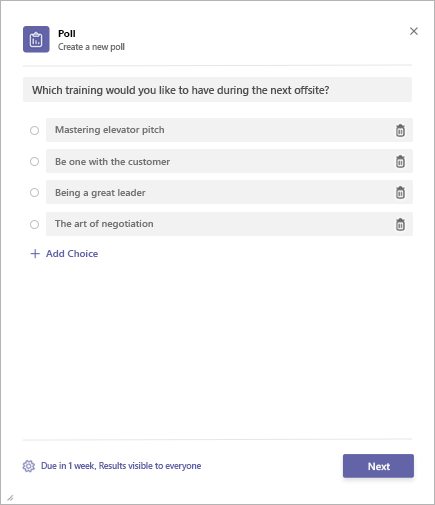
Para responder a uma votação, escolha uma opção no cartão de votação e clique em Enviar voto. Enquanto as pessoas no grupo ou no canal votam, você verá as atualizações do resumo de resposta no cartão de votação.
Exibir e baixar um resultado da Votação
-
Para ver os resultados da votação, clique em Exibir resultado.
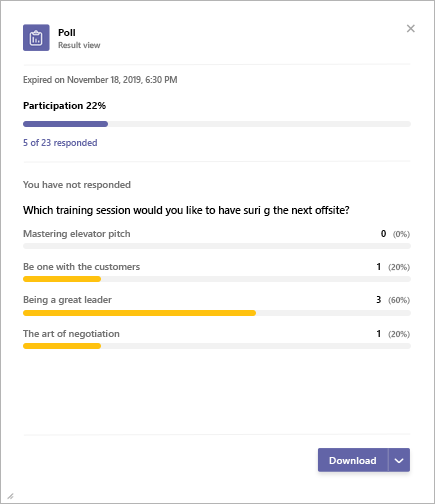
-
O Resumo da participação mostra a lista de respostas junto com as escolhas dos participantes. A lista de pessoas que não votaram na votação é exibida na guia adjacente. Clique em Voltar para retornar ao modo de exibição Resumo de resultados.
-
Baixe uma imagem dos resultados da votação ou de um arquivo .csv da lista de respostas selecionando Baixar.
Gerenciar uma votação
1. Clique em Exibir Resultado no cartão de votação para abrir o modo de exibição Resultados.
2. Clique em Menu (...) no canto superior direito do modo de exibição Resultados.
3. Você encontrará opções para Alterar Data de Conclusão, Fechar Votação e Excluir Votação no menu. Clique em uma dessas opções para continuar.
4. Clique em Confirmar na janela pop-up para continuar a seleção.
Aviso de Terceiros e Termos de Uso do Microsoft Teams para Votação/Pesquisa/Lista de verificação
Receba comentários construtivos com perguntas ao criar uma votação em tempo real por meio de um chat ou canal com o aplicativo Votação para o Teams.
Criar uma votação
-
Para criar uma votação, toque em Menu (...)abaixo da caixa na qual você digita suas mensagens no Teams e seleciona o aplicativo Votação. Se o aplicativo não estiver na lista, instale-o em seu navegador ou na área de trabalho.
-
Insira a pergunta da votação no aplicativo Votação seguido de pelo menos duas opções de respostas. Você pode adicionar até dez opções a uma votação.
-
Defina uma data de conclusão para a votação e restrinja quem pode ver os resultados da pesquisa em Configurações.
-
Toque Avançar para visualizar e Enviar para publicar sua votação.
Para responder a uma votação, escolha uma opção e toque em Enviar voto. Enquanto as pessoas no grupo ou no canal votam, você verá as atualizações do resumo de resposta.
Exibir o resultado da votação
Para ver os resultados da votação, toque em Exibir resultado.
O Resumo da participação mostra a lista de respostas junto com as escolhas dos participantes. A lista de pessoas que não votaram na votação é exibida na guia adjacente. Toque em Voltar para retornar ao modo de exibição Resumo de resultados.
Gerenciar uma votação
Observação: Este recurso está disponível somente para quem criou a votação.
-
Toque em Exibir Resultado no cartão de votação para abrir o modo de exibição Resultados.
-
Toque em Menu (...) no canto superior direito do modo de exibição Resultados.
-
Você encontrará opções para Alterar Data de Conclusão, Fechar Votação e Excluir Votação no menu. Toque em uma dessas opções para continuar.
-
Toque em Confirmar na janela pop-up para continuar a seleção.
Aviso de Terceiros e Termos de Uso do Microsoft Teams para Votação/Pesquisa/Lista de verificação










